Reading Time: 1 minutes
本ブログでは、サーバー・ネットワーク統合監視ツールOpManagerを使っているユーザーがAPMプラグイン(またはApplications Manager)を使いはじめるときに参考になる点を紹介します。
・しきい値の設定
OpManagerでもAPMプラグイン(Applications Manager)でもさまざまな監視項目にしきい値を設定できますが、
その設定方法は異なります。
OpManagerでは監視の編集画面でしきい値を設定します。
一方、APMプラグイン(Applications Manager)では予めしきい値をプロファイルとして作成しておく必要があり、
その後、それを個々の監視項目に関連付けるという流れになります。
(下図)APMプラグイン/Applications Managerのしきい値プロファイル設定画面の例
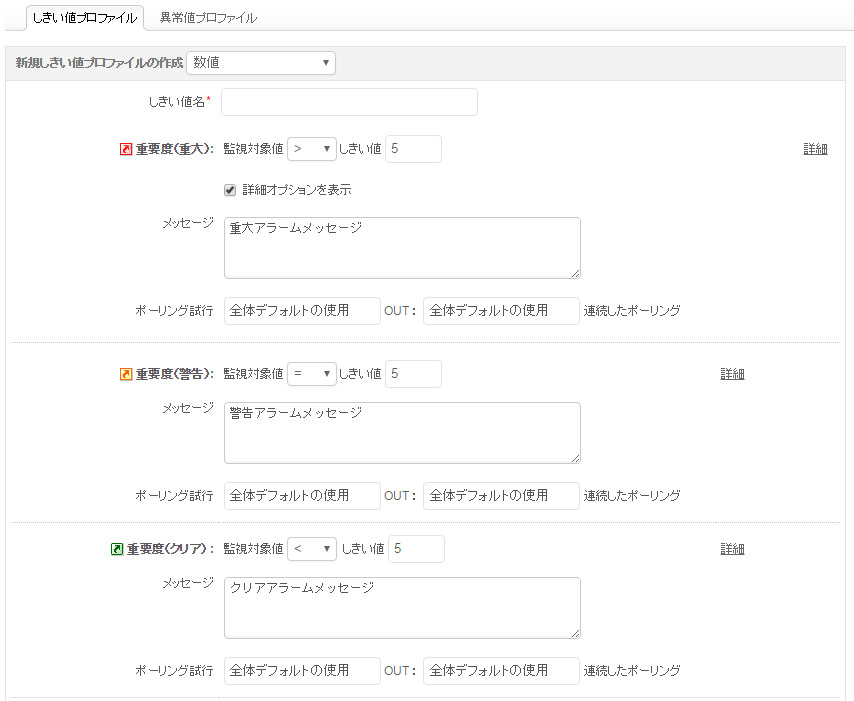
また、APMプラグインでは、「しきい値」と関連した考え方に「異常値」という考え方もあります。
異常値の詳細については次のブログをご参照ください。
しきい値と異常値
https://blogs.manageengine.jp/apm_threshold/
・ビジネスビューの設定
OpManagerにもAPMプラグイン(Applications Manager)にもビジネスビューという機能があります。
同じ名前ですが、機能に違いがありますので、以下のとおり説明します。
OpManagerのビジネスビュー:
ビューとビューの間にリンク(「ショートカット」)を作成することにより、ビューの間に模擬的な階層を設定できます。
これにより、上位のビューから下位のビューへの移動するようなドリルダウンでの障害確認に使えます。
APMプラグイン(Applications Manager)のビジネスビュー:
アプリケーションなどの関連性、依存性を表示するような機能です。
例えば、サーバー単位でどんなアプリが入っているかを視覚的に表示するよう設定できます。
監視グループを設定すると、監視グループごとにビジネスビューを表示できます。
(下図)APMプラグイン(Applications Manager)のビジネスビューの例
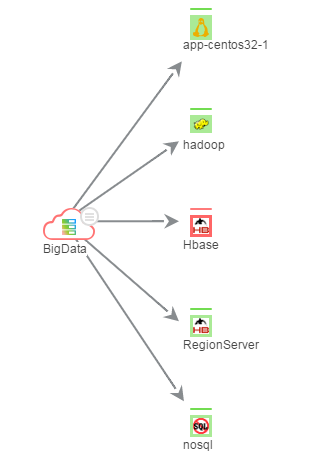
なお、アプリケーション監視ツールApplications Manager(APMプラグインの単体製品版)ではなく、
APMプラグイン(OpManagerのプラグイン)を使うときの注意点についても以下のとおり紹介します。
・ユーザー数について
APMプラグインのユーザー数は、OpManagerのユーザー数と同じになります。
・管理コンソールの画面について
APMプラグインの画面では、Applications Managerでの画面のサブメニュー(第二タブ)がなくなります。
ここで設定できた項目については、APMプラグインの[管理]メニューの同様の項目から設定する形となります。
少しでもご興味を持っていただけましたら、
「30日間の無料トライアル(評価版)」を是非お試しください。
評価期間中は、技術サポートもご利用可能です。
APMプラグインのダウンロードページ
https://www.manageengine.jp/products/OpManager/download.html
APMプラグインのインストール手順
https://www.manageengine.jp/products/Applications_Manager/help/installing-apm-plugin.html
Applications Managerのダウンロードページ
https://www.manageengine.jp/products/Applications_Manager/download.html
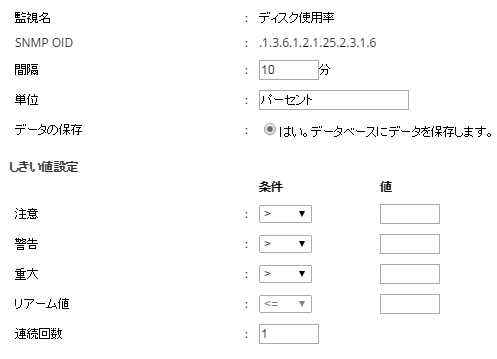
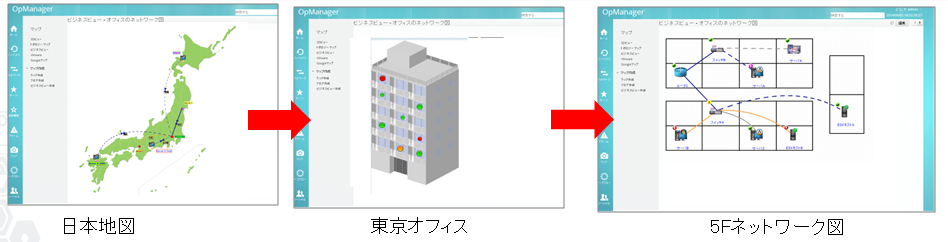

フィードバックフォーム
当サイトで検証してほしいこと、記事にしてほしい題材などありましたら、以下のフィードバックフォームよりお気軽にお知らせください。